Afscheid nemen van de functie "Schuif om te ontgrendelen", heeft iOS 10 de ervaring van het vergrendelscherm in iOS 10 radicaal vernieuwd. Via de openbare bèta van iOS 10 die begin juli werd uitgebracht, zul je de nieuwe verandering van "Druk op home om te ontgrendelen ". Er zijn ook andere verschillen met het iOS-vergrendelingsscherm. Blijf lezen.
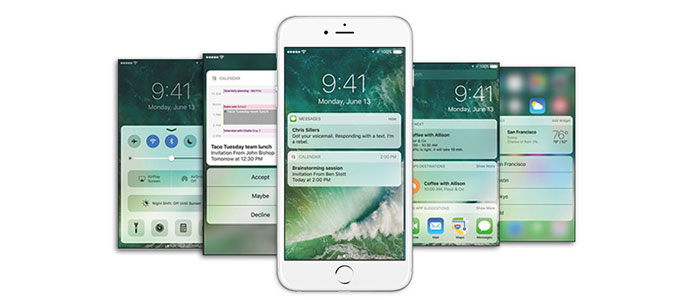
Net als bij sommige Android-telefoons, zal Apple de functie van het wakker maken van uw iDevice uitbreiden, die echter al op Apple Watch is toegepast. Met de ontwikkeling van de Touch ID-sensor zal iOS het vergrendelingsscherm laten oplichten zodra je het apparaat oppakt waarop iOS 10 draait. Deze kleine wijziging zorgt ervoor dat je op de Home- of Power-knop moet drukken om de tijd.
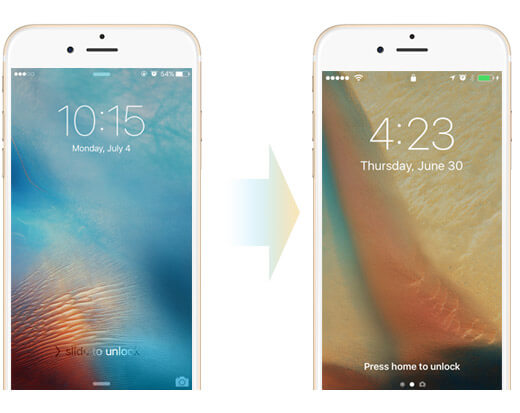
Vervangen door easy Druk op home om het scherm te ontgrendelenIs Apple bedoeld om het iconische te verwijderen Schuif om het scherm te ontgrendelen in iOS 10. Door het vergrendelingsscherm te omzeilen, laat Touch ID het magisch zien, omdat het kan worden gebruikt wanneer je op de startknop drukt om toegang te krijgen tot het apparaat. Met andere woorden, de Home-knop is de enige manier om het apparaat te ontgrendelen. Schuiven om te ontgrendelen kan echter nog steeds werken als uw Touch ID 3 keer mislukt of wanneer u het iDevice opnieuw opstart. Veel gebruikers laten zien dat deze functie hen enige tijd zal kosten om eraan te wennen.
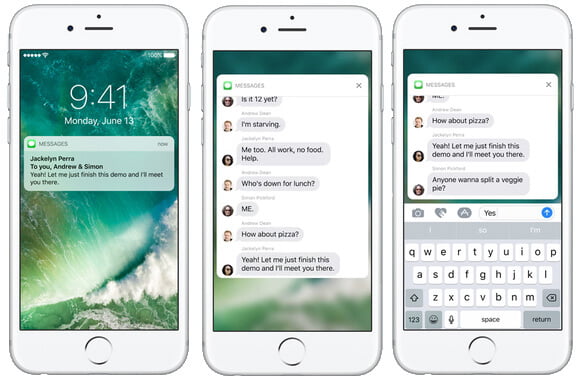
Meldingen in vorige iOS zien eruit als een lijst. Maar nu laat iOS 10 de komende meldingen als kaarten zijn. Bovendien wordt de achtergrond niet meer wazig wanneer u meldingen ontvangt. Bovendien mag u met deze meldingen communiceren, zelfs als u het scherm niet ontgrendelt. Nemen berichten interactie als een voorbeeld, druk dieper op een specifieke kaartachtige, en dan wordt deze bovenaan op het scherm weergegeven met een doorschijnende achtergrondachtergrond. Tik op het invoervak onder aan het scherm, typ het antwoord met het toetsenbord zoals je bent in de WhatsApp-interface. Met de uitstekende functie kunt u toegang krijgen tot emoji-berichten, Snapchat-berichten enzovoort.
Er wordt geen camerapictogram meer weergegeven op het vergrendelingsscherm. Een ander kenmerk is te zien in iOS 10 dat je nu naar links over het scherm moet schuiven om de Camera-app te starten, niet zoals voorheen wanneer je op het camerapictogram tikt en omhoog schuift om het te openen. Druk op de Home-knop om het uit te schakelen.
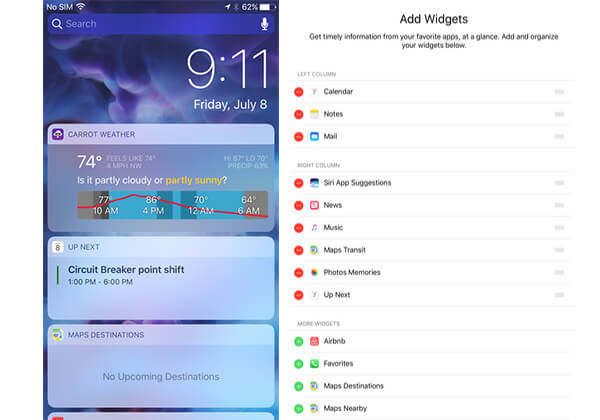
Wanneer u het scherm naar rechts schuift, ziet u het vernieuwde Spotlight-gedeelte waar Siri Suggested-contacten / apps en services in de buurt eenmaal is ingesteld. Vanuit de nieuwe interface kunt u de gewenste widgets toevoegen. Eerdere iOS had al widgets, iOS 10 heeft ze naar een nieuw niveau getild. In iOS 10 is het niet nodig om over het scherm omlaag te vegen, set widgets van de tab van Today en zet ze in de spotlight zoals iOS 9 vroeger was. Deze widgets zijn gemakkelijk toegankelijk vanaf het startscherm, het vergrendelingsscherm of het meldingscentrum. Neem het vergrendelscherm als voorbeeld. Schuif naar links om het Spotlight-scherm te openen, scrol omlaag naar beneden en tik op "Bewerken" om widgets van apps van derden toe te voegen. U kunt widgets toevoegen of, kaart, enzovoort. Deze aangepaste widgets kunnen eenvoudig worden vergroot, opnieuw gerangschikt en verwijderd.
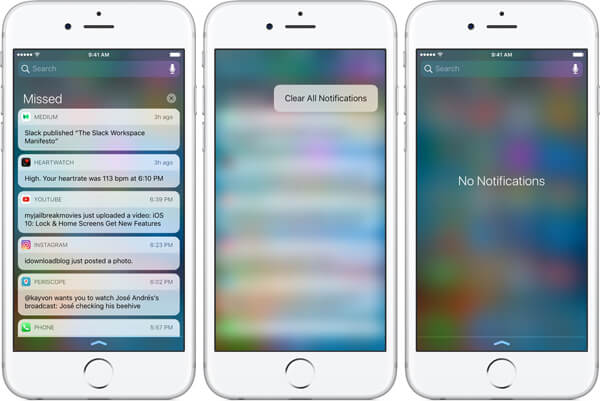
Veeg omlaag over het scherm om het meldingscentrum te openen. U zult merken dat het tabblad Vandaag verdwenen is. Meldingscentrum geeft al uw gemiste meldingen. Diepere pers Clear knop, zal het u vragen om uw Clear Alle meldingen. Spotlight-zoekopdracht gebruiken voor doelwaarschuwing via tekst of spraak is een extra functie.
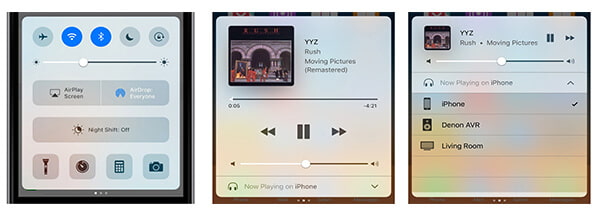
Schuif het scherm omhoog en je ziet het Modular Control Center. In iOS 10 is het Night Shift-pictogram gescheiden en vermeld onder AirDrop en AirPlay. Waar is de snelkoppeling van de Muziek-app? Veeg naar links van het menu, en dan vind je de afgetreden Music-app in iOS 10.
In dit artikel hebben we het vooral over nieuwe functies van het vergrendelingsscherm in iOS 10. Ik hoop dat dit artikel zin heeft als je gewend raakt aan het nieuwe vergrendelingsscherm.
Als je de pech hebt om een iPhone te vergrendelen, maar de gegevens erin zijn erg belangrijk, leer dan hier maak een back-up van de vergrendelde iPhone.